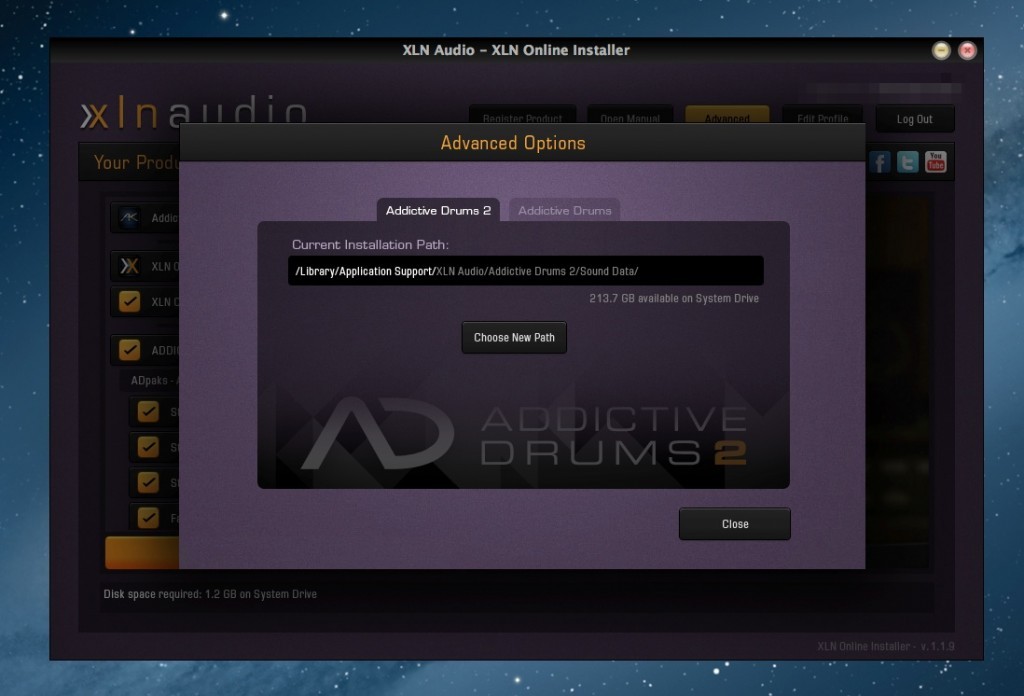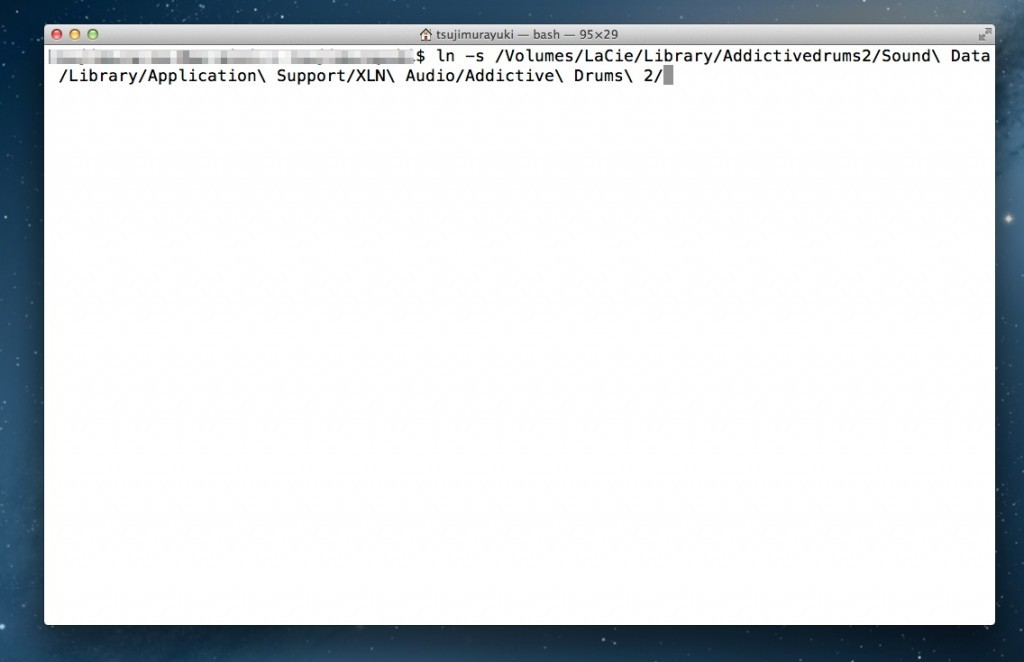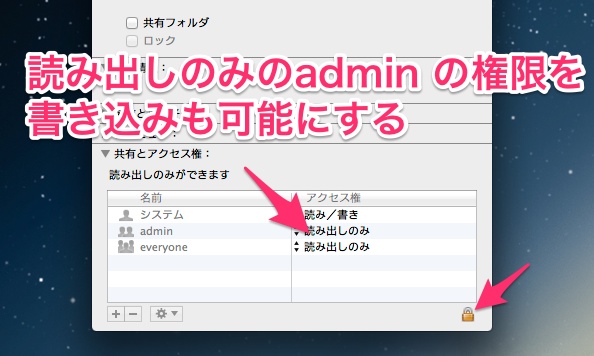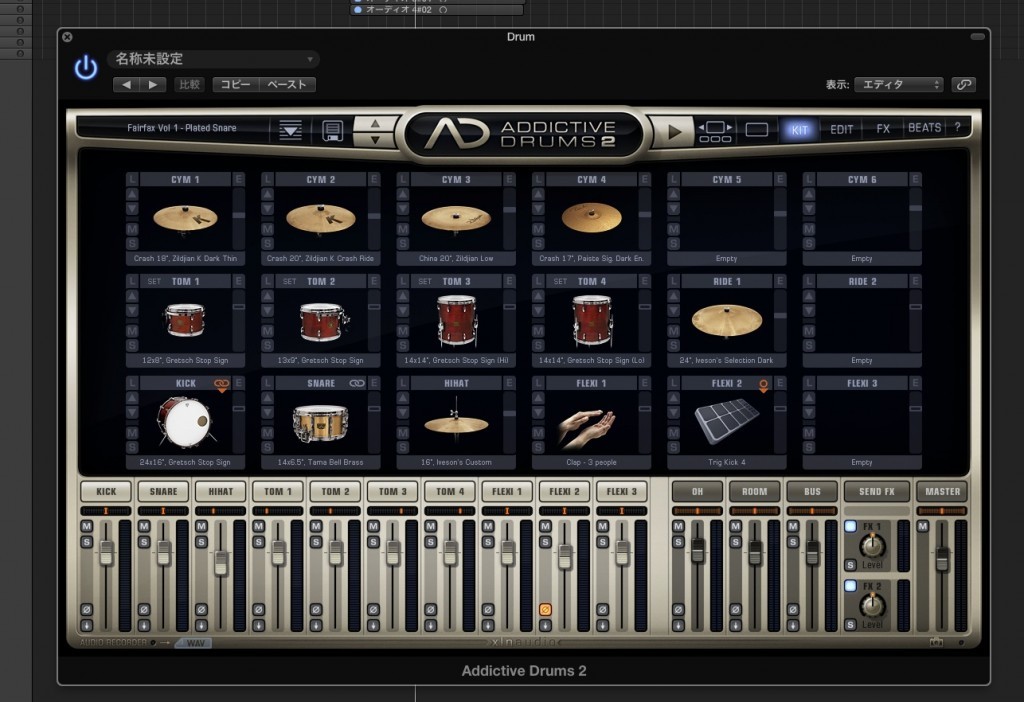最近、新しいプロジェクトを始めたと書いていますが、そのプロジェクトで必ずや力になってくれるであろうと思い、Addictive Drums をアプグレしました。
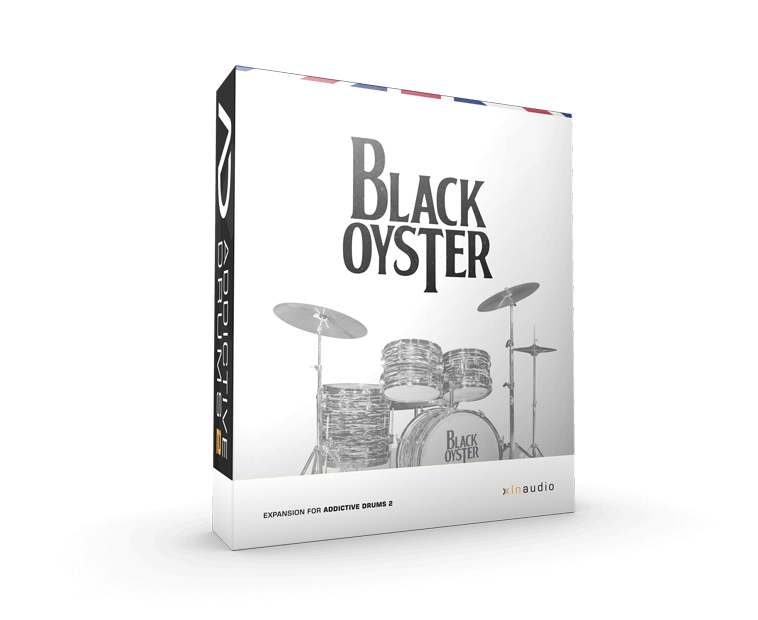
XLN Audio の製品はオンラインインストーラからインストールする形なんだけど、音源のサンプルのインストールパスを予めインストーラで選んでおかないといけないっぽい。
僕はそれに気付かずにデフォルトのパスでインストールしたので、インストール後に音源側でパスを変更しようと色々設定を見るも、どこを見てもそのような設定がない笑。
マニュアルにもパッと見、サンプルのパスの変え方が書いてなさそうだったので、Addictive Drums v1 と同様に外部HDD にサンプルを移動した後にシンボリックリンクで参照することにした。
Mac の場合、シンボリックリンクはターミナルからコマンドを叩いて作るので、アプリケーション/ユーティリティ内のターミナルを立ち上げて以下コマンドを入力した。
$ ln -s /Volumes/LaCie/Library/Addictivedrums2/Sound Data /Library/Application Support/XLN Audio/Addictive Drums 2/
ln -s の後はスペースを入れて移動したサンプルの絶対パスを指定。再度スペースを入れてシンボリックリンクを設定したいパス(デフォルトのサンプルが入っていたディレクトリ)を指定する。パスの指定はフォルダをターミナルにドラッグすることで得ることが出来る。詳しくは以下記事を参照して欲しい。

ターミナルだとパスの空白がバックスラッシュで入力されるので結構見づらいんだけど、これでシンボリックリンクが作成出来る。
なお、システムのライブラリ領域を触ることになるので、権限の関係で管理者ユーザーでも上手くシンボリックリンクが貼れない場合があるかもしれない。
その場合は、サンプルが入っていたデフォルトのディレクトリの権限の設定を変えることで解決する。変え方はディレクトリで「⌘+i」を押して情報を参照し、下部の鍵を空けてadmin のアクセス権を読み/書き可能(書き込みも可能)にする。
これで管理者ユーザーでシンボリックリンクが貼れるようになる。シンボリックリンク設定後はディレクトリの権限を戻しておく。
上記のようにシンボリックリンクを作成することで、外部HDD からサンプルを読み込めるのでストリーミング時の負荷の軽減につながるはず。デフォルトだとOS などと同じHDD になってしまうので、負荷的にかなりキツイことになりそうだからね。